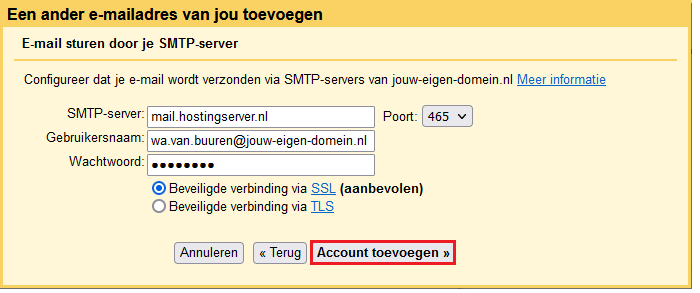Hoe kan ik mijn mailaccount toevoegen bij Gmail?
Let op: Vanaf januari 2026 stopt Gmail met het ondersteunen van POP3 voor e-mailaccounts buiten @gmail.com accounts. Dit betekent dat u niet langer met uw POP3 account gebruik kan maken van Gmail.com. Zie voor meer informatie onderstaande artikelen:
- https://www.vdx.nl/faq/email/gmail-stopt-met-pop3-ondersteuning
- https://support.google.com/mail/answer/16604719?hl=nl
Wel kunt u nog via de Gmail app voor Iphone / Ipad en Android uw e-mailadres gebruiken via IMAP.
Via Gmail is het mogelijk om een mailaccount wat u bij ons afneemt toe te voegen. Dit kan handig zijn om alles in éen overzicht te hebben.
Als u het mailaccount wilt toevoegen bij Gmail. Kunt u onderstaande stappen volgen:
Stap 1
Ga als eerste naar https://gmail.com. Log hier in met uw bestaande Gmail / Google account.
Stap 2
Als u ingelogd bent, klikt u rechts bovenaan op het tandwieltje om de instellingen te bekijken. Daarna klik u direct op ‘Alle instellingen bekijken’

Stap 3
Klik nu boven aan op ‘Accounts en import’

Stap 4
Klik nu bij E-mail bekijken uit andere accounts op ‘Een e-mailaccount toevoegen’
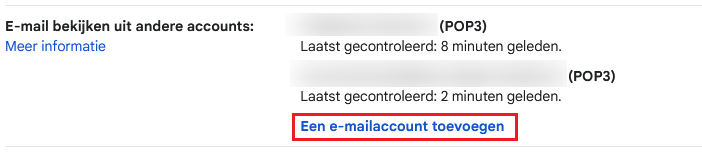
Stap 5
Geef uw e-mailadres op en klik op ‘Volgende stap’
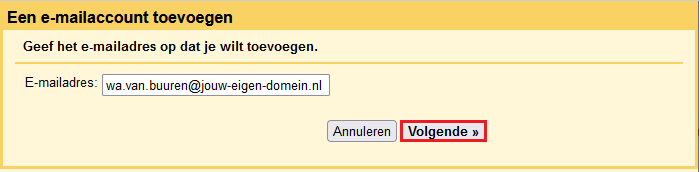
Je krijgt nu de vraag of de mail geïmporteerd kan worden. Maak hier een keuze en klik op op ‘Volgende’
Stap 6
Vul nu de volgende gegevens voor de inkomende mailserver in:
- Gebruikersnaam: Uw volledige e-mailadres (Bijvoorbeeld: wa.van.buuren@jouw-eigen-domein.nl)
- Wachtwoord: <Uw wachtwoord>
- POP-server: mail.hostingserver.nl
- Poort nummer: 995
- Een kopie van opgehaalde berichten achterlaten is optioneel. Indien u dit wilt hebben, vinkt u dit aan.
- Altijd een beveiligde verbinding (SSL) gebruiken: Deze optie moet worden aangevinkt.
- Binnenkomende berichten labelen: is optioneel.
- Binnenkomende berichten archiveren: is optioneel.
Als alles is ingevuld klikt u op ‘Account toevoegen’
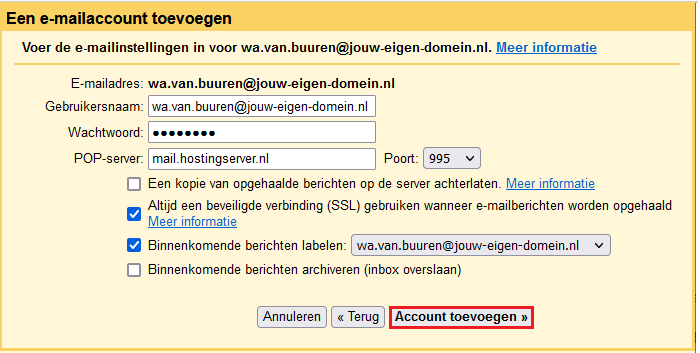
Stap 6
U krijgt nu een melding te zien, dat het mailaccount succesvol is toegevoegd. Als u namens het e-mailadres berichten wilt versturen, klik op ‘Ja, ik wil e-mail kunnen sturen als wa.van.buuren@jouw-eigen-domein.nl.’ Klik vervolgens op ‘Volgende stap’.
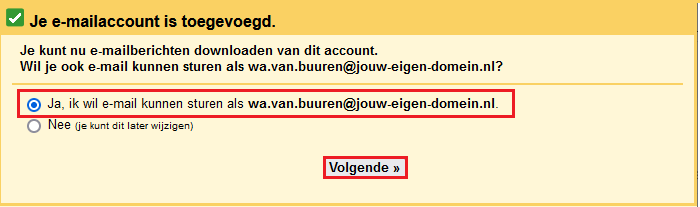
Stap 7
Geef uw naam op die de ontvangers te zien krijgen. En klik daarna op ‘Volgende stap’
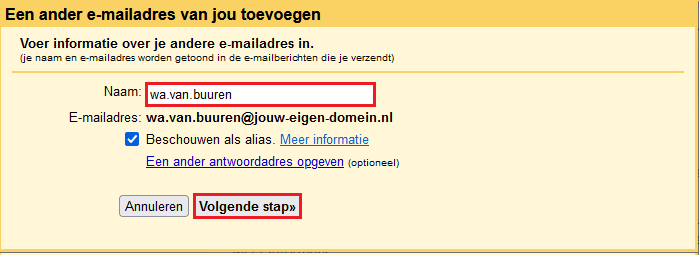
Stap 8
Geef nu de volgende gegevens op voor de uitgaande mailserver:
- SMTP-server: mail.hostingserver.nl
- Poort nummer: 465
- Gebruikersnaam: Uw volledige e-mailadres (Bijvoorbeeld: wa.van.buuren@jouw-eigen-domein.nl)
- Wachtwoord: <Uw wachtwoord>
- Beveiligde verbinding via: SSL
Als alles is ingevuld klikt u op ‘Account toevoegen’